Dropbox Klasörünüzü Nasıl Taşırsınız
Yayınlanan: 2020-08-07Dropbox'ı bilgisayarınıza yüklediğinizde, Dropbox dosyalarınızı depolamak için belirli bir konumda varsayılan bir klasör oluşturur. Klasör yapınızı değiştirmek isterseniz veya Dropbox dosyalarınız için harici bir sürücü kullanmak isterseniz, Dropbox klasörünüzü taşıyabilirsiniz.
Dropbox klasörünü istediğiniz yere taşıyabilirsiniz. Ancak, Windows Gezgini'nde klasörleri taşımak için kullandığınız olağan yöntemleri kullanarak bunu yapamazsınız. Varsayılan Dropbox klasör konumunuzu değiştirmek için Dropbox ayarlarında bir seçeneği değiştirmeniz gerekir.
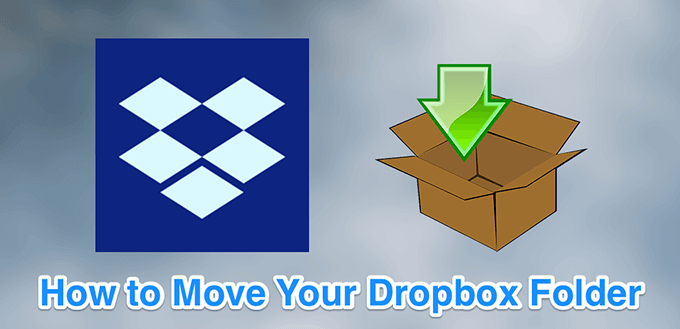
Dropbox Klasörünüzü Taşımadan Önce
Normal klasörlerin aksine, Dropbox klasörünü hemen hemen herhangi bir depolama aygıtına taşımak sorunlara neden olabilir. Aşağıda, Dropbox uygulamasıyla hangi sürücüleri kullanmanız ve kullanmamanız gerektiği açıklanmaktadır.
Dahili Sürücüleri Kullanın
Dropbox klasörünüzü saklamak için her zaman dahili sürücüleri deneyin ve kullanın. Bunun nedeni, bilgisayarınızı başlattığınızda işletim sisteminizin bu sürücülere bağlanmasıdır. Bu, Dropbox uygulamasını başlattığınız anda (veya uygulama açılışta otomatik olarak başlatıldığında) Dropbox'ın Dropbox klasörünüzü bulmasına yardımcı olur.
Harici Sürücüler Kullanmayın
Teknik olarak Dropbox klasörünüzü harici bir sürücüye taşıyabilirsiniz. Ancak bu tavsiye edilmez. Çeşitli nedenlerden dolayı, Dropbox dosyalarınızı senkronize etmeye çalışırken bazen harici sürücülerin bağlantısı kesilebilir.
Ayrıca, Dropbox uygulamasını başlattığınızda Dropbox klasörü kullanılabilir olmalıdır. Dropbox başlatıldıktan sonra harici sürücüleriniz takılırsa, Dropbox dosyalarınızı depolayacak klasörü bulamaz. Bu beklenmedik sorunlara neden olabilir.
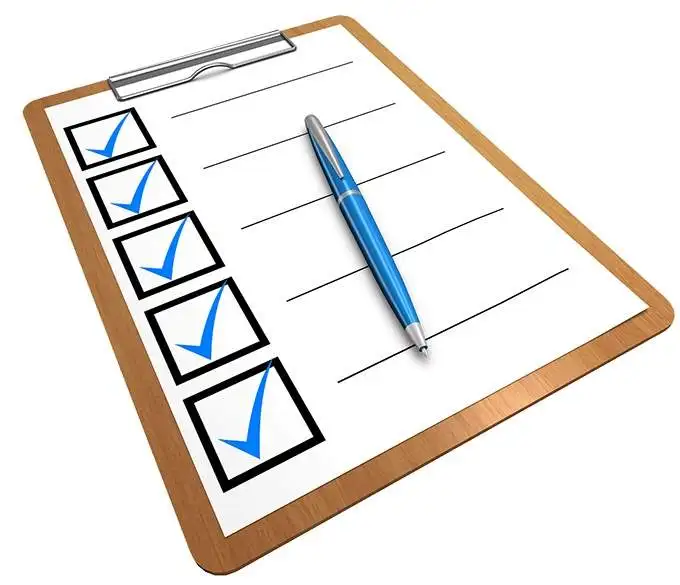
Ağ Sürücülerini Kullanmayın
Bu tür bir sürücüde depolanan bir dosyada değişiklik yaptığınızda, ağ sürücüleri bilgisayar sistemine bir “dosya güncelleme olayı” göndermez. Dropbox, bu olayın dosya değişikliklerinizi tanımasını ve dosyalarınızı yeniden senkronize etmesini gerektirir. Bu nedenle Dropbox ağ sürücülerini desteklemez.
Çıkarılabilir Medya Kullanmayın
SD kart veya microSD kart gibi çıkarılabilir medya olarak kabul edilebilecek hiçbir şey Dropbox dosyalarınızı depolamak için kullanılamaz. Dropbox bu depolama cihazlarını desteklemiyor.
Dropbox, Dropbox klasörüne sürekli erişime ihtiyaç duyar ve çıkarılabilir medyanın zaman zaman bilgisayarınızdan kaldırılması gerekir. Bu nedenle, bu cihazlar Dropbox klasörünüzü depolamak için kullanılmamalıdır.
Dropbox Klasörünüzü Nasıl Taşırsınız
Dropbox, masaüstü uygulamasında yeni bir varsayılan Dropbox klasörü seçmenize izin veren bir seçeneğe sahiptir. Bu seçeneğe aşağıdaki şekilde erişebilirsiniz.
- Sistem tepsinizdeki Dropbox simgesine tıklayın.
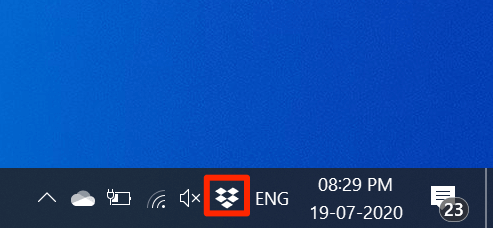
- Açılan Dropbox ekranında, sağ üst köşedeki profil simgenize tıklayın ve Tercihler'i seçin.
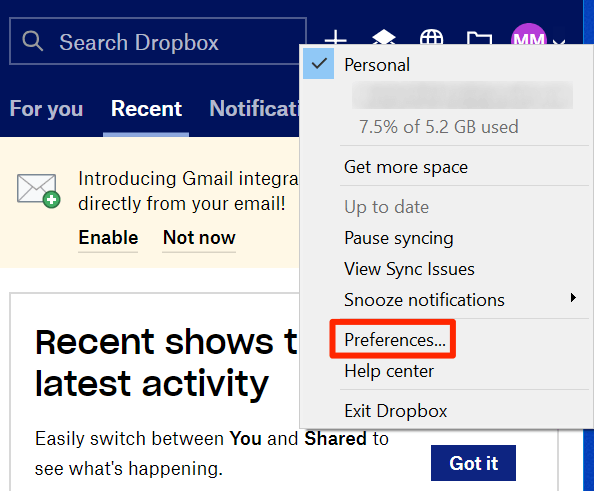
- En üstteki sekmeler satırında Senkronizasyon yazan son sekmeyi tıklayın.
- Dropbox klasör konumu yazan bir seçenek ve yanında listelenen bir yol göreceksiniz. Dropbox klasörünüzü taşımak için yolun yanındaki Taşı düğmesini tıklayın.
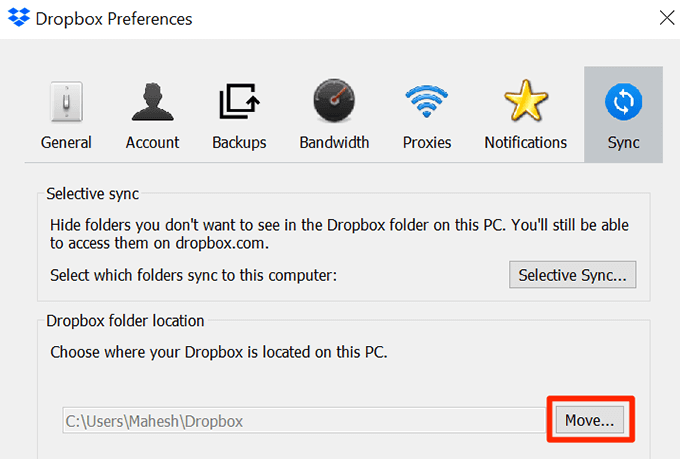
- Artık bilgisayar depolama alanınıza gidebilir ve Dropbox klasörünüz için yeni bir konum seçebilirsiniz. Bir klasör seçtiğinizde Tamam'ı tıklayın.
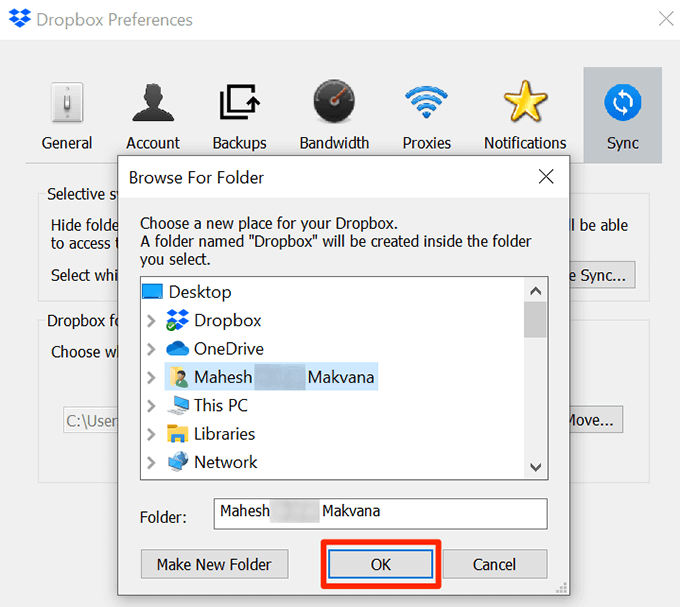
- Tüm dosyalarınızın yeni konuma taşınacağını söyleyen bir uyarı alacaksınız. Devam etmek için Tamam'ı seçin.
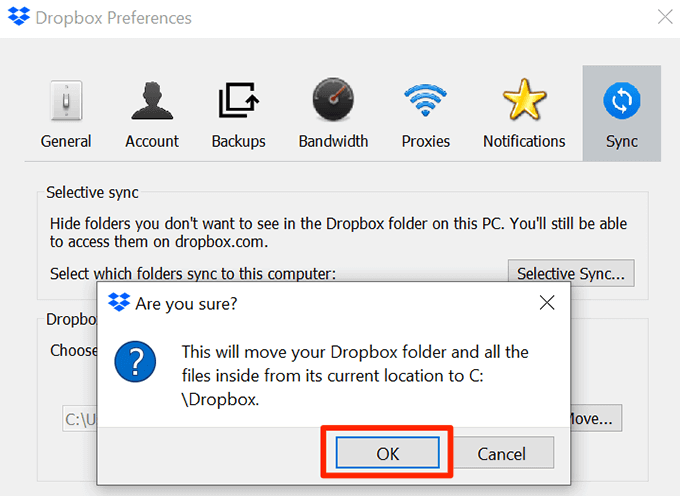
- Değişiklikleri kaydetmek için Uygula'yı ve ardından Tamam'ı tıklayın.
Dropbox Klasörünüzü Taşıyamıyorsanız Ne Yapmalısınız?
Dropbox klasörünüzü taşırken bir hata görürseniz veya Dropbox yeni klasör konumunuzu kabul etmezse, temel sorunları düzeltmeniz gerekir.
Dosyalar veya Klasörler Kullanımda
Dropbox dosyalarınızı veya klasörlerinizi bir program kullanıyorsa, Dropbox klasörünü taşıyamazsınız. Öncelikle Dropbox dosyalarınızı kullanan programı veya programları kapatmanız gerekir. Ardından Dropbox klasörünüzü taşımak için yukarıdaki işlemi tekrarlayın.

Seçmeli Senkronizasyonu Kullan
Mevcut Dropbox klasörünüzde çok fazla dosya varsa, bu dosyaların sayısını azaltmayı deneyebilir ve ardından Dropbox klasörünüzü taşıyabilirsiniz. Klasör taşındığında, kalan dosyaları yeniden eşitleyebilirsiniz.
Dropbox dosyalarınızı Selective Sync'i kullanarak azaltabilirsiniz. Bu özellik, dosyalarınızı ve klasörlerinizi seçerek eşitlemenizi sağlar. Önce senkronize edilecek yalnızca birkaç klasör seçmelisiniz.
- Sistem tepsisindeki Dropbox simgesine tıklayarak, profil simgesini seçerek ve Tercihler'i seçerek Dropbox ayarlarını açın.
- Senkronizasyon yazan son sekmeye gidin.
- Senkronize etmek istediğiniz klasörleri seçmek için Seçmeli Senkronizasyon düğmesini tıklayın.
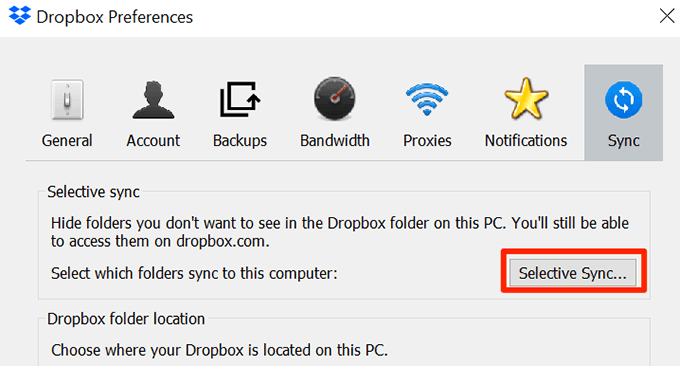
Yeni Sürücünüzde Yeterli Alan Yok
Dropbox klasörünüzü başka bir sürücüye taşıyorsanız, sürücüde yeterli depolama alanı olduğundan emin olun.
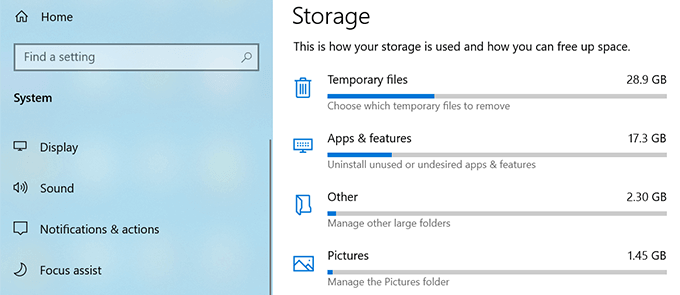
Dropbox dosyalarınıza yer açmak için gereksiz dosyaları sürücüden kaldırın.
Sembolik Bağlantılar Kullanmayın
Sembolik bağlantı, bilgisayarınızdaki bir dosya veya klasörün kısayoludur. Kullanıcılar bazen Dropbox klasörlerini bilgisayarlarında başka bir konuma yönlendirmek için sembolik bağlantılar oluşturur.
Ancak Dropbox, Dropbox klasörünüz için sembolik bağlantılar kullanmanızı önermez. Bu sembolik bağlantılar, yüksek CPU kullanımı, izin sorunları, eşitleme sorunları vb. gibi sorunlara neden olabilir.
Dropbox klasörü için herhangi bir sembolik bağlantı kurduysanız, bu sembolik bağlantıları atın ve ardından Dropbox klasörünüzü taşımayı deneyin.
İzin Sorunları
Dropbox klasörünüzü taşıyamamanızın bir nedeni, Dropbox klasörleriniz ve dosyalarınız için gerekli izinlere sahip olmamanızdır. Komut İsteminden birkaç komut çalıştırarak bu izin sorununu çözebilirsiniz.
- Sistem tepsinizdeki Dropbox simgesine tıklayın.
- Sağ üst köşedeki profil simgenizi seçin ve Dropbox'tan Çık'ı seçin. Bu, Dropbox uygulamasını kapatacaktır.
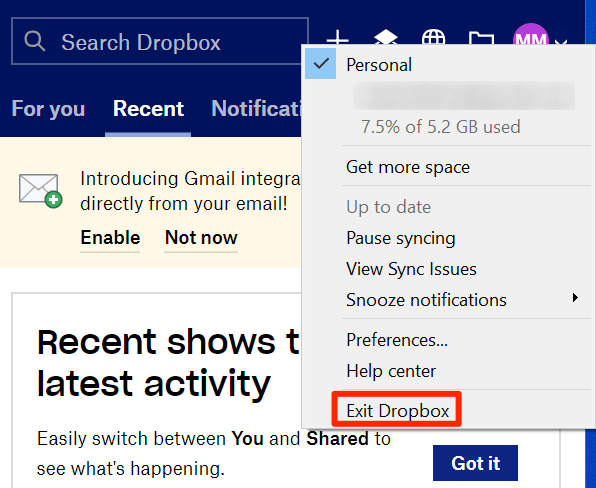
- Windows + R tuşlarına aynı anda basın, cmd yazın ve Enter'a basın. Bu, Komut İstemini açacaktır.
- Komut İstemine aşağıdakini yazın. Bu komut, Dropbox klasörünüzü daha önce taşımadığınızı varsayar. Bu, Dropbox klasörünüz için gerekli izinleri kullanıcı hesabınıza verecektir.
icacls "%HOMEPATH%\Dropbox" / hibe "%USERNAME%":(F) /T

- Yukarıdaki komut yürütüldükten sonra aşağıdaki komutu çalıştırın. Bu komut, bilgisayarınızdaki appdata dizininde bulunan Dropbox klasörünü kullanmanız için gerekli izinleri verecektir.
icacls "%APPDATA%\Dropbox" / hibe "%USERNAME%":(F) /T

- Başlat Menüsünü açın ve Dropbox'ı başlatın.
Artık Dropbox klasörünüzü yeni bir konuma taşıyabilirsiniz.
Dropbox Klasörünüzü Varsayılan Konuma Geri Taşıma
Dropbox klasörünüzü orijinal konumuna geri getirmek istiyorsanız, Dropbox uygulamasında Dropbox yol alanına tek bir kelime girerek bunu yapabilirsiniz.
- Sistem tepsinizde Dropbox'a tıklayın, sağ üst köşeden profilinizi seçin ve Tercihler'i seçin.
- Dropbox klasör ayarlarınızı görüntülemek için Senkronizasyon yazan son sekmeyi seçin.
- Dropbox klasörünüzü taşımak için Dropbox klasör konumunun yanındaki Taşı düğmesini tıklayın.
- Klasör yazan yerin yanında bir alan göreceksiniz. Bu alana aşağıdakini yazın ve Tamam'a basın .
$EV
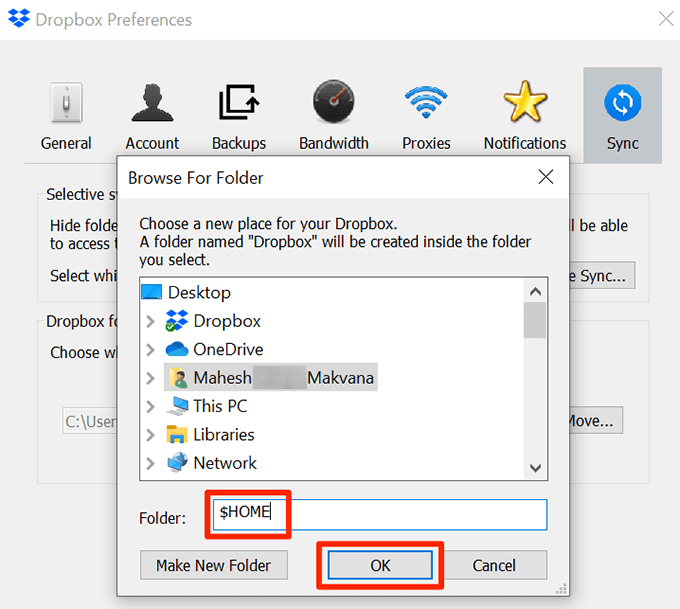
- Dropbox klasörünüzü taşımaya başlamak için komut isteminde Tamam'ı seçin.
Dropbox klasörünü başka bir sürücüye taşıdıysanız, o sürücüye erişimi olan herkesin Dropbox dosyalarınızı görüntüleyebileceğini unutmayın. Gizlilik ana endişenizse, klasörü yalnızca erişebileceğiniz bir yerde tutmalısınız.
